コマンド プロンプト コマンドの完全なリスト
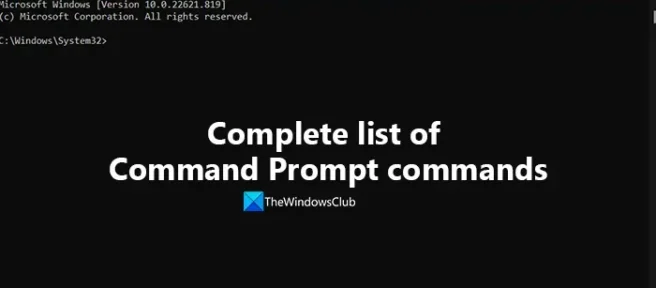
Windows のコマンド プロンプトは、さまざまな機能を実行するための 300 近くのコマンドを備えた強力なツールです。現在減価償却されているものもあります。コマンド プロンプトのコマンドを使用して、さまざまなシステム タスクを実行できます。この投稿では、Microsoft.com とそのサブドメインのさまざまなドキュメントから、現在使用されているコマンド プロンプト コマンドの完全なリストをまとめました。このリストは長く続きますが、すべての作業コマンドが 1 か所にまとめられているため、ガイドになることは間違いありません。
コマンド プロンプト コマンドの完全なリスト
以下は、システムでさまざまなタスクを実行するために使用できる 293 個のコマンド プロンプト コマンドの完全なリストです。
| コマンド プロンプト コマンド | 機能または用途 |
| 追加ユーザー | Addusers コマンドは、CSV ファイルに対してユーザーを追加または一覧表示するために使用されます。 |
| 追加 | 指定されたディレクトリ内のデータ ファイルを、プログラムが現在のディレクトリ内にあるかのように開くことができるようにします。パラメータなしで使用すると、append は追加されたディレクトリ リストを表示します。 |
| arp | このコマンドは、アドレス解決プロトコル キャッシュ内のエントリを表示または変更するために使用されます。 |
| 協会 | Assoc コマンドは、特定のファイル拡張子に関連付けられているファイルの種類を表示または変更するために使用されます。 |
| で | このコマンドは、コマンドとプログラムを特定の日時に実行するようにスケジュールするために使用されます。 |
| 属性 | このコマンドは、ファイルまたはディレクトリの属性を変更するために使用されます。 |
| auditpol | Auditpol コマンドは、システムの監査ポリシーを表示または変更するために使用されます。 |
| bcdboot | Bcdboot コマンドを使用すると、システム パーティションをすばやくセットアップしたり、システム パーティションのブート環境を修復したりできます。システム パーティションは、ブート構成データ (BCD) ファイルの単純なセットを既存の空のパーティションにコピーすることによって設定されます。 |
| bcdedit | Bcdedit は、BCD ストアの管理に使用されます。新しいストアの作成、既存のストアの変更、ブート メニュー パラメータの追加など、さまざまなインスタンスで使用できます。 |
| bdehdcfg | このコマンドは、BitLocker ドライブ暗号化用のパーティションを含むハード ドライブを準備します。 |
| ビット管理者 | Bitsadmin コマンド ライン ツールは、ジョブを作成、ダウンロード、またはアップロードし、進行状況を監視するために使用されます。 |
| bootcfg | Bootcfg コマンドは、Boot.ini ファイル設定の構成、クエリの作成、または変更に使用されます。 |
| 壊す | Break コマンドは、MS-DOS システムで拡張 CTRL+C チェックを設定またはクリアします。パラメータなしで使用すると、break は既存の設定値を表示します。 |
| キャクル | Cacls コマンドは、指定されたファイルの随意アクセス制御リスト (DACL) を表示または変更するために使用されます |
| 電話 | Call コマンドは、親バッチ プログラムを停止することなく、あるバッチ プログラムを別のバッチ プログラムから呼び出すために使用されます。call コマンドは、呼び出しのターゲットとしてラベルを受け入れます。スクリプトまたはバッチ ファイルの外部で使用した場合、コマンド プロンプトでは効果がありません。 |
| CD | cd コマンドは、現在のディレクトリの名前を表示したり、現在のディレクトリを変更したりするために使用されます。パラメータなしで cd を使用すると、現在のドライブとディレクトリが表示されます。chdir コマンドと同じです。 |
| certreq | Certreq コマンドは、認証局から証明書を要求するために使用されます。また、CA から以前の要求に対する応答を取得して、CA から新しい要求を作成することもできます。inf ファイルを使用して、要求に対する応答を受け入れてインストールし、既存の CA 証明書または要求から相互認証または限定従属要求を作成し、相互認証または限定従属要求に署名します。 |
| certutil | Certutil は、証明書サービスの一部として利用できるコマンド ライン ツールです。このコマンドを使用して、証明機関の構成情報のダンプと表示、証明書サービスの構成、CA コンポーネントのバックアップと復元、および証明書、キー ペア、および証明書チェーンの検証を行うことができます。certutil を認証局で追加パラメーターなしで実行すると、現在の認証局の構成が表示されます。 |
| 変化する | 変更コマンドは、ログオン、COM ポート マッピング、およびインストール モードに関するリモート デスクトップ セッション ホスト サーバーの設定を変更するために使用されます。 |
| chcp | Chcp コマンドライン ツールは、アクティブなコンソール コード ページを変更するために使用されます。パラメータなしで使用すると、アクティブなコンソール コード ページの番号が表示されます。 |
| chdir | Chdir コマンドは、現在のディレクトリの名前を表示したり、現在のディレクトリを変更したりするために使用されます。パラメータなしで cd を使用すると、現在のドライブとディレクトリが表示されます。 |
| chglogon | Chglogon コマンドは、リモート デスクトップ セッション ホスト サーバー上のクライアント セッションからのログオンを有効または無効にするために使用されるか、現在のログイン ステータスを表示するために使用されます。 |
| chgport | Chgport コマンドは、MS-DOS アプリケーションと互換性があるように COM ポート マッピングを一覧表示または変更します。 |
| chgusr | Chgusr は、リモート デスクトップ セッション ホスト サーバーのインストール モードを変更します。 |
| chkdsk | Chkdsk コマンドは、ボリュームのファイル システムとファイル システム メタデータの論理エラーと物理エラーをチェックするために使用されます。パラメータを指定せずに chkdsk を使用すると、ボリュームのステータスのみが表示され、エラーは修正されません。/f、/r、/x、または /b パラメーターと共に使用すると、ボリュームのエラーが修正されます。 |
| chkntfs | Chkntfs コマンド コンピューターの起動時に自動ディスク チェックを表示または変更します。オプションなしで使用すると、chkntfs は指定されたボリュームのファイル システムを表示します。自動ファイル チェックの実行がスケジュールされている場合、chkntfs は、指定されたボリュームがダーティかどうか、または次回のコンピューターの起動時にチェックされるようにスケジュールされているかどうかを表示します。 |
| 選択 | Choice コマンドは、バッチ プログラムで 1 文字の選択肢のリストから 1 つの項目を選択するようにユーザーに促し、選択された選択肢のインデックスを返します。パラメータなしで使用すると、choice はデフォルトの選択肢 Y と N を表示します。 |
| 暗号 | NTFS ボリューム上のディレクトリとファイルの暗号化を表示または変更します。パラメータなしで使用すると、cipher は現在のディレクトリとそこに含まれるすべてのファイルの暗号化状態を表示します。 |
| クリーンマネージャー | Cleanmgr コマンドは、コンピューターのハード ディスクから不要なファイルを消去します。コマンド ライン オプションを使用して、Cleanmgr が一時ファイル、インターネット ファイル、ダウンロードしたファイル、およびごみ箱ファイルをクリーンアップするように指定できます。次に、Scheduled Tasks ツールを使用して、特定の時刻にタスクを実行するようにスケジュールできます。 |
| クリップ | Clip コマンドは、コマンド出力をコマンド ラインから Windows クリップボードにリダイレクトします。このコマンドを使用して、クリップボードからテキストを受信できる任意のアプリケーションにデータを直接コピーできます。このテキスト出力を他のプログラムに貼り付けることもできます。 |
| cls | Cls コマンドは、コマンド プロンプト ウィンドウをクリアするために使用されます。 |
| コマンド | Cmd コマンドは、Cmd.exe の新しいインスタンスを開始します。パラメータを指定せずに cmd を使用すると、オペレーティング システムのバージョンと著作権情報が表示されます。 |
| コマンドキー | Cmdkey は、保存されているユーザー名とパスワードまたは資格情報を作成、一覧表示、および削除します。 |
| cmstp | Cmstp コマンドは、接続マネージャー サービス プロファイルをインストールまたは削除します。オプションのパラメーターを指定せずに cmstp を使用すると、オペレーティング システムとユーザーのアクセス許可に適した既定の設定でサービス プロファイルがインストールされます。 |
| 色 | Color コマンドは、現在のセッションのコマンド プロンプト ウィンドウの前景色と背景色を変更します。パラメータを指定せずに color を使用すると、デフォルトのコマンド プロンプト ウィンドウの前景色と背景色が復元されます。 |
| コンプ | 2 つのファイルまたは一連のファイルの内容をバイト単位で比較します。これらのファイルは、同じドライブまたは別のドライブ、および同じディレクトリまたは別のディレクトリに保存できます。このコマンドがファイルを比較すると、それらの場所とファイル名が表示されます。パラメータなしで使用すると、比較するファイルを入力するよう求められます。 |
| コンパクト | Compact は、NTFS パーティション上のファイルまたはディレクトリの圧縮を表示または変更します。パラメータを指定せずに使用すると、現在のディレクトリとそこに含まれるすべてのファイルの圧縮状態が表示されます。 |
| 変換 | ディスクをあるディスク タイプから別のディスク タイプに変換します |
| コピー | 1 つまたは複数のファイルをある場所から別の場所にコピーします。 |
| cscript | Cscript コマンドは、コマンドライン環境で実行するスクリプトを開始します。 |
| 日にち | Date コマンドは、システムの日付を表示または設定します。パラメータを指定せずに date を使用すると、現在のシステム日付設定が表示され、新しい日付を入力するよう求められます。 |
| デフラグ | デフラグ コマンドは、ローカル ボリューム上の断片化されたファイルを見つけて統合し、システム パフォーマンスを向上させます。 |
| デル | Del コマンド 1 つまたは複数のファイルを削除します。このコマンドは、消去コマンドと同じアクションを実行します。
del コマンドは、さまざまなパラメーターを使用して Windows 回復コンソールから実行することもできます。 |
| 消去 | パーティションまたはボリュームを削除します。また、ディスクのリストからダイナミック ディスクを削除します。 |
| dir | ディレクトリのファイルとサブディレクトリのリストを表示します。パラメーターを指定せずにこのコマンドを使用すると、ディスクのボリューム ラベルとシリアル番号が表示され、続いてディスク上のディレクトリとファイルの一覧が表示されます (それらの名前と最終変更日時を含む)。ファイルの場合、このコマンドは名前の拡張子とサイズをバイト単位で表示します。このコマンドは、一覧表示されたファイルとディレクトリの総数、それらの累積サイズ、およびディスクに残っている空き領域 (バイト単位) も表示します。 |
| ディスクコンプ | 2 枚のフロッピー ディスクの内容を比較します。パラメータなしで使用すると、diskcomp は現在のドライブを使用して両方のディスクを比較します。 |
| ディスクコピー | ソース ドライブのフロッピー ディスクの内容を、コピー先ドライブのフォーマット済みまたは未フォーマットのフロッピー ディスクにコピーします。パラメーターなしで使用すると、diskcopy はソース ディスクと宛先ディスクに現在のドライブを使用します。 |
| ディスクパート | diskpart コマンド インタープリターは、コンピューターのドライブ (ディスク、パーティション、ボリューム、または仮想ハード ディスク) を管理するのに役立ちます。 |
| ディスクパフォーマンス | diskperf コマンドは、Windows を実行しているコンピューターの物理または論理ディスク パフォーマンス カウンターをリモートで有効または無効にします。 |
| ディスクレイド | Diskraid は、独立した (または安価な) ディスク (RAID) ストレージ サブシステムの冗長アレイを構成および管理できるようにするコマンド ライン ツールです。 |
| 薄暗い | Dism コマンドは、展開イメージのサービスと管理ツール (DISM) を開始します。 |
| dispdiag | ログはファイルに情報を表示します。 |
| dnscmd | DNS サーバーを管理するためのコマンドライン インターフェイス。このユーティリティは、スクリプト バッチ ファイルを作成して、定期的な DNS 管理タスクを自動化したり、ネットワーク上の新しい DNS サーバーの単純な無人セットアップおよび構成を実行したりするのに役立ちます。 |
| ドスキー | Doskey.exe を呼び出します。Doskey.exe は、以前に入力したコマンド ライン コマンドを呼び出し、コマンド ラインを編集し、マクロを作成します。 |
| ドライバークエリ | 管理者は、インストールされているデバイス ドライバーとそのプロパティの一覧を表示できます。パラメーターを指定せずに使用すると、driverquery はローカル コンピューターで実行されます。 |
| エコー | メッセージを表示するか、コマンド エコー機能をオンまたはオフにします。パラメータなしで使用すると、echo は現在のエコー設定を表示します。 |
| 編集 | ASCII テキスト ファイルを作成および変更する MS-DOS エディタを起動します。 |
| エンドローカル | バッチ ファイル内の環境変更のローカライズを終了し、対応する setlocal コマンドが実行される前の値に環境変数を復元します。 |
| 消す | 1 つまたは複数のファイルを削除します。消去を使用してディスクからファイルを削除した場合、そのファイルを取得することはできません。 |
| イベント作成 | 管理者は、指定したイベント ログにカスタム イベントを作成できます。 |
| イベントコマンド | 構成ファイル内の情報に基づいて、トラップ、トラップ宛先、またはその両方へのイベントの変換を構成します。 |
| エグゼクティブ | ローカル コンピューターでスクリプト ファイルを実行します。また、このコマンドは、バックアップまたは復元シーケンスの一部としてデータを複製または復元します。スクリプトが失敗すると、エラーが返され、DiskShadow が終了します。 |
| 出口 | コマンド インタープリターまたは現在のバッチ スクリプトを終了します。 |
| 拡大 | 1 つ以上の圧縮ファイルを展開します。このコマンドを使用して、配布ディスクから圧縮ファイルを取得することもできます。 |
| 公開 | 永続的なシャドウ コピーをドライブ文字、共有、またはマウント ポイントとして公開します。 |
| 拡張する | フォーカスのあるボリュームまたはパーティションとそのファイル システムを、ディスク上の空き (未割り当て) 領域に拡張します。 |
| 抽出/extract32 | キャビネットまたはソースからファイルを抽出します。 |
| FC | 2 つのファイルまたはファイルのセットを比較し、それらの違いを表示します。 |
| ファイルシステム | フォーカスのあるボリュームの現在のファイル システムに関する情報を表示し、ボリュームのフォーマットでサポートされているファイル システムを一覧表示します。この操作を成功させるには、ボリュームを選択する必要があります。 |
| 探す | 1 つまたは複数のファイルでテキスト文字列を検索し、指定された文字列を含むテキスト行を表示します。 |
| 検索文字列 | ファイル内のテキストのパターンを検索します。 |
| フラットテンプ | フラットな一時フォルダーを有効または無効にします。このコマンドを実行するには、管理資格情報が必要です。 |
| フォンデュ | Windows Update またはグループ ポリシーで指定された別のソースから必要なファイルをダウンロードして、Windows のオプション機能を有効にします。機能のマニフェスト ファイルは、Windows イメージに既にインストールされている必要があります。 |
| 為に | 一連のファイル内の各ファイルに対して、指定されたコマンドを実行します。 |
| forfiles | ファイルまたは一連のファイルに対してコマンドを選択して実行します。このコマンドは、バッチ ファイルで最も一般的に使用されます。 |
| フォーマット | Windows ファイルを受け入れるようにディスクをフォーマットします。ハード ドライブをフォーマットするには、管理者グループのメンバーである必要があります。 |
| フリーディスク | インストール プロセスを続行する前に、指定された量のディスク容量が使用可能かどうかを確認します。 |
| fsutil | 再解析ポイントの管理、スパース ファイルの管理、ボリュームのマウント解除など、ファイル アロケーション テーブル (FAT) および NTFS ファイル システムに関連するタスクを実行します。パラメータなしで使用すると、fsutil はサポートされているサブコマンドのリストを表示します。 |
| ftp | ファイル転送プロトコル (ftp) サーバー サービスを実行しているコンピューターとの間でファイルを転送します。このコマンドは、ASCII テキスト ファイルを処理することにより、対話的に、またはバッチ モードで使用できます。 |
| ftype | ファイル名拡張子の関連付けで使用されるファイルの種類を表示または変更します。代入演算子 (=) なしで使用すると、このコマンドは、指定されたファイル タイプに対して現在開いているコマンド文字列を表示します。このコマンドをパラメーターなしで使用すると、オープン コマンド文字列が定義されているファイル タイプが表示されます。 |
| 5veupdate | FveUpdate は、コンピューターのアップグレード時にセットアップ プログラムによって使用される内部ツールです。BitLocker に関連付けられているメタデータを最新バージョンに更新します。このツールは単独では実行できません。 |
| getmac | メディア アクセス制御 (MAC) アドレスと、各コンピューターのすべてのネットワーク カードの各アドレスに関連付けられているネットワーク プロトコルの一覧を、ローカルまたはネットワーク経由で返します。このコマンドは、MAC アドレスをネットワーク アナライザーに入力する場合、またはコンピューターの各ネットワーク アダプターで現在使用されているプロトコルを知る必要がある場合に特に役立ちます。 |
| 後藤 | cmd.exe をバッチ プログラムのラベル付き行に移動します。バッチ プログラム内では、このコマンドはコマンド処理をラベルで識別される行に指示します。ラベルが見つかると、次の行から始まるコマンドから処理が続行されます。 |
| gpfixup | ドメイン名変更操作後のグループ ポリシー オブジェクトとグループ ポリシー リンクのドメイン名の依存関係を修正します。このコマンドを使用するには、サーバー マネージャーを使用してグループ ポリシー管理を機能としてインストールする必要があります。 |
| gpresult | リモート ユーザーとコンピューターのポリシーの結果セット (RSoP) 情報を表示します。ファイアウォールを介してリモートで対象となるコンピューターの RSoP レポートを使用するには、ポートで受信ネットワーク トラフィックを有効にするファイアウォール規則が必要です。 |
| gpt | 基本 GUID パーティション テーブル (gpt) ディスクでは、このコマンドは gpt 属性をフォーカスのあるパーティションに割り当てます。Gpt パーティション属性は、パーティションの使用に関する追加情報を提供します。一部の属性は、パーティションの種類の GUID に固有です。この操作を成功させるには、基本的な gpt パーティションを選択する必要があります。 |
| gpupdate | グループ ポリシー設定を更新します。 |
| 移植可能 | Windows オペレーティング システムがグラフィック モードで拡張文字セットを表示できるようにします。パラメータなしで使用すると、graftabl は以前と現在のコード ページを表示します。 |
| ヘルプ | 使用可能なコマンドのリスト、または指定したコマンドに関する詳細なヘルプ情報を表示します。パラメータなしで使用すると、help はすべてのシステム コマンドをリストし、簡単に説明します。 |
| ホスト名 | コンピューターのフル コンピューター名のホスト名部分を表示します。 |
| icacls | 指定したファイルの随意アクセス制御リスト (DACL) を表示または変更し、格納されている DACL を指定したディレクトリ内のファイルに適用します。 |
| もしも | バッチ プログラムで条件付き処理を実行します。 |
| インポート (ディスクシャドウ) | 読み込まれたメタデータ ファイルから転送可能なシャドウ コピーをシステムにインポートします。 |
| インポート (diskpart) | 外部ディスク グループをローカル コンピューターのディスク グループにインポートします。このコマンドは、フォーカスのあるディスクと同じグループにあるすべてのディスクをインポートします。 |
| 非活性 | ベーシック マスター ブート レコード (MBR) ディスク上で、フォーカスのあるシステム パーティションまたはブート パーティションを非アクティブとしてマークします。 |
| 使用中で | inuse コマンドは廃止されており、Windows の将来のリリースでサポートされる保証はありません。 |
| ipconfig | 現在のすべての TCP/IP ネットワーク構成値を表示し、動的ホスト構成プロトコル (DHCP) およびドメイン ネーム システム (DNS) の設定を更新します。パラメータを指定せずに ipconfig を使用すると、すべてのアダプタのインターネット プロトコル バージョン 4 (IPv4) および IPv6 アドレス、サブネット マスク、デフォルト ゲートウェイが表示されます。 |
| ipxroute | IPX プロトコルで使用されるルーティング テーブルに関する情報を表示および変更します。パラメータを指定せずに ipxroute を使用すると、未知のブロードキャスト アドレス、およびマルチキャスト アドレスに送信されるパケットのデフォルト設定が表示されます。 |
| irftp | 赤外線リンクでファイルを送信します。 |
| ジェットパック | Windows インターネット ネーム サービス (WINS) または動的ホスト構成プロトコル (DHCP) データベースを圧縮します。WINS データベースが 30 MB に近づくたびに圧縮することをお勧めします。
Jetpack.exe は、次の方法でデータベースを圧縮します。
|
| klist | 現在キャッシュされている Kerberos チケットのリストを表示します。 |
| ksetup | Kerberos プロトコルとキー配布センター (KDC) のセットアップと保守に関連するタスクを実行して、Kerberos レルムをサポートします。具体的には、このコマンドは次の目的で使用されます。
|
| ktmutil | カーネル トランザクション マネージャー ユーティリティを開始します。パラメータなしで使用すると、ktmutil は使用可能なサブコマンドを表示します。 |
| ktpass | Active Directory ドメイン サービス (AD DS) でホストまたはサービスのサーバー プリンシパル名を構成し、. サービスの共有秘密鍵を含む keytab ファイル。。keytab ファイルは、マサチューセッツ工科大学 (MIT) の Kerberos 認証プロトコルの実装に基づいています。ktpass コマンドライン ツールを使用すると、Kerberos 認証をサポートする Windows 以外のサービスが、Kerberos Key Distribution Center (KDC) サービスによって提供される相互運用機能を使用できるようになります。 |
| ラベル | ディスクのボリューム ラベル (名前) を作成、変更、または削除します。パラメータを指定せずに使用すると、label コマンドは現在のボリューム ラベルを変更するか、既存のラベルを削除します。 |
| リスト | ディスク、ディスク内のパーティション、ディスク内のボリューム、または仮想ハード ディスク (VHD) の一覧を表示します。 |
| メタデータの読み込み | メタデータをロードします。トランスポータブル シャドウ コピーをインポートする前に cab ファイルをインポートするか、復元の場合はライター メタデータをロードします。パラメーターを指定せずに使用すると、メタデータの読み込みでコマンド プロンプトにヘルプが表示されます。 |
| lodctr | パフォーマンス カウンター名とレジストリ設定をファイルに登録または保存し、信頼できるサービスを指定できます。 |
| ログマン | イベント トレース セッション ログとパフォーマンス ログを作成および管理し、コマンド ラインからパフォーマンス モニターの多くの機能をサポートします。 |
| ログオフ | リモート デスクトップ セッション ホスト サーバー上のセッションからユーザーをログオフし、セッションを削除します。 |
| lpq | ライン プリンター デーモン (LPD) を実行しているコンピューターの印刷キューの状態を表示します。 |
| lpr | 印刷の準備として、ライン プリンター デーモン (LPD) サービスを実行しているコンピューターまたはプリンター共有デバイスにファイルを送信します。 |
| マックファイル | File Server for Macintosh サーバー、ボリューム、ディレクトリ、およびファイルを管理します。バッチ ファイルに一連のコマンドを含め、手動で、または事前に決められた時間に開始することで、管理タスクを自動化できます。 |
| メイクキャブ | 既存のファイルをキャビネット (.cab) ファイルにパッケージ化します。 |
| 管理-bde | BitLocker をオンまたはオフにし、ロック解除メカニズムを指定し、回復方法を更新し、BitLocker で保護されたデータ ドライブのロックを解除します。 |
| マップ管理者 | mapadmin コマンド ライン ユーティリティは、Microsoft Services for Network File System を実行しているローカル コンピュータまたはリモート コンピュータでユーザー名マッピングを管理します。管理資格情報を持たないアカウントでログオンしている場合は、管理資格情報を持つアカウントのユーザー名とパスワードを指定できます。 |
| md | ディレクトリまたはサブディレクトリを作成します。デフォルトで有効になっているコマンド拡張機能を使用すると、単一の md コマンドを使用して、指定したパスに中間ディレクトリを作成できます。 |
| 仮想ディスクのマージ | 差分仮想ハード ディスク (VHD) を対応する親 VHD とマージします。親 VHD は、差分 VHD からの変更を含めるように変更されます。このコマンドは、親 VHD を変更します。その結果、親に依存する他の差分 VHD は無効になります。 |
| mkdir | ディレクトリまたはサブディレクトリを作成します。デフォルトで有効になっているコマンド拡張機能を使用すると、単一の mkdir コマンドを使用して、指定したパスに中間ディレクトリを作成できます。 |
| mklink | ディレクトリまたはファイルのシンボリック リンクまたはハード リンクを作成します。 |
| mmc | mmc コマンド ライン オプションを使用すると、特定の mmc コンソールを開いたり、mmc を作成者モードで開いたり、32 ビットまたは 64 ビット バージョンの mmc を開くように指定したりできます。 |
| モード | システム ステータスの表示、システム設定の変更、またはポートまたはデバイスの再構成を行います。パラメータなしでモードを使用すると、コンソールと使用可能な COM デバイスのすべての制御可能な属性が表示されます。 |
| もっと | 一度に 1 画面の出力を表示します。 |
| マウント | ネットワーク ファイル システム (NFS) ネットワーク共有をマウントするコマンド ライン ユーティリティ。オプションや引数を指定せずに mount を使用すると、マウントされているすべての NFS ファイル システムに関する情報が表示されます。 |
| マウントボリューム | ボリューム マウント ポイントを作成、削除、または一覧表示します。ドライブ文字を必要とせずにボリュームをリンクすることもできます。 |
| 動く | ボリューム マウント ポイントを作成、削除、または一覧表示します。ドライブ文字を必要とせずにボリュームをリンクすることもできます。 |
| mqbkup | MSMQ メッセージ ファイルとレジストリ設定をストレージ デバイスにバックアップし、以前に保存されたメッセージと設定を復元します。
バックアップ操作と復元操作の両方で、ローカル MSMQ サービスが停止します。MSMQ サービスが事前に開始されている場合、ユーティリティは、バックアップまたは復元操作の最後に MSMQ サービスの再起動を試みます。ユーティリティを実行する前にサービスが停止していた場合、サービスの再起動は試行されません。 MSMQ メッセージのバックアップ/復元ユーティリティを使用する前に、MSMQ を使用しているすべてのローカル アプリケーションを閉じる必要があります。 |
| mqsvc | メッセージ キュー テクノロジを使用すると、さまざまな時間に実行されているアプリが、一時的にオフラインになる可能性がある異種ネットワークやシステム間で通信できるようになります。メッセージ キューは、保証されたメッセージ配信、効率的なルーティング、セキュリティ、および優先度ベースのメッセージングを提供します。非同期および同期の両方のメッセージング シナリオのソリューションを実装するために使用できます。 |
| mqtgsvc | 受信メッセージのキューを監視し、トリガーのルールが true と評価されたときに、実行可能ファイルまたは COM コンポーネントの形式でアクションを実行します。 |
| msdt | コマンド ラインまたは自動スクリプトの一部としてトラブルシューティング パックを呼び出し、ユーザー入力なしで追加オプションを有効にします。 |
| メッセージ | リモート デスクトップ セッション ホスト サーバー上のユーザーにメッセージを送信します。 |
| msiexec | コマンド ラインから Windows インストーラーをインストール、変更、および操作を実行する手段を提供します。 |
| msinfo32 | システム情報ツールを開いて、ローカル コンピューター上のハードウェア、システム コンポーネント、およびソフトウェア環境の包括的なビューを表示します。 |
| mstsc | リモート デスクトップ セッション ホスト サーバーまたは他のリモート コンピューターへの接続を作成し、既存のリモート デスクトップ接続 (.rdp) 構成ファイルを編集します。 |
| nbtstat | NetBIOS over TCP/IP (NetBT) プロトコル統計、ローカル コンピューターとリモート コンピューターの両方の NetBIOS 名テーブル、および NetBIOS 名キャッシュを表示します。このコマンドを使用すると、NetBIOS ネーム キャッシュと、Windows インターネット ネーム サービス (WINS) に登録されている名前を更新することもできます。このコマンドをパラメーターなしで使用すると、ヘルプ情報が表示されます。
このコマンドは、ネットワーク接続のネットワーク アダプタのプロパティで、インターネット プロトコル (TCP/IP) プロトコルがコンポーネントとしてインストールされている場合にのみ使用できます。 |
| netcfg | ワークステーションの展開に使用される軽量バージョンの Windows である Windows Preinstallation Environment (WinPE) をインストールします。 |
| ネットワーク | 管理者がコマンド プロンプトから Active Directory ドメインと信頼関係を管理できるようにします。
Netdom は、Windows Server 2008 および Windows Server 2008 R2 に組み込まれているコマンド ライン ツールです。Active Directory ドメイン サービス (AD DS) サーバーの役割がインストールされている場合に使用できます。リモート サーバー管理ツール (RSAT) の一部である Active Directory ドメイン サービス ツールをインストールする場合にも使用できます。 |
| ネットプリント | 指定されたプリンター キューまたは指定された印刷ジョブに関する情報を表示するか、指定された印刷ジョブを制御します。 |
| netsh | ネットワーク シェル コマンド ライン スクリプト ユーティリティを使用すると、ローカルまたはリモートで、現在実行中のコンピューターのネットワーク構成を表示または変更できます。このユーティリティは、コマンド プロンプトまたは Windows PowerShell で開始できます。 |
| ネットスタット | アクティブな TCP 接続、コンピューターがリッスンしているポート、イーサネット統計、IP ルーティング テーブル、IPv4 統計 (IP、ICMP、TCP、UDP プロトコルの場合)、および IPv6 統計 (IPv6、ICMPv6、TCP over IPv6 の場合) を表示します。 、および UDP over IPv6 プロトコル)。このコマンドをパラメーターなしで使用すると、アクティブな TCP 接続が表示されます。 |
| nfsadmin | Microsoft Services for Network File System (NFS) を実行しているローカルまたはリモート コンピューター上の NFS サーバーまたは NFS クライアントを管理するコマンド ライン ユーティリティ。パラメータを指定せずに使用すると、nfsadmin server は現在の Server for NFS 構成設定を表示し、nfsadmin client は現在の Client for NFS 構成設定を表示します。 |
| nfsshare | ネットワーク ファイル システム (NFS) 共有を制御します。このコマンドをパラメーターなしで使用すると、NFS サーバーによってエクスポートされたすべてのネットワーク ファイル システム (NFS) 共有が表示されます。 |
| nfsstat | ネットワーク ファイル システム (NFS) およびリモート プロシージャ コール (RPC) 呼び出しに関する統計情報を表示するコマンド ライン ユーティリティ。このコマンドをパラメータなしで使用すると、何もリセットせずにすべての統計データが表示されます。 |
| nlbmgr | ネットワーク負荷分散マネージャーを使用して、ネットワーク負荷分散クラスターとすべてのクラスター ホストを 1 台のコンピューターから構成および管理します。このコマンドを使用して、クラスター構成を他のホストに複製することもできます。
systemroot\System32 フォルダーにインストールされているコマンド nlbmgr.exe を使用して、コマンド ラインからネットワーク負荷分散マネージャーを起動できます。 |
| nltest | ネットワーク管理タスクを実行します。Nltest は、Windows Server 2008 および Windows Server 2008 R2 に組み込まれているコマンド ライン ツールです。AD DS または AD LDS サーバーの役割がインストールされている場合に使用できます。リモート サーバー管理ツール (RSAT) の一部である Active Directory ドメイン サービス ツールをインストールする場合にも使用できます。 |
| nslookup | ドメイン ネーム システム (DNS) インフラストラクチャの診断に使用できる情報を表示します。このツールを使用する前に、DNS の仕組みを理解しておく必要があります。nslookup コマンドライン ツールは、TCP/IP プロトコルがインストールされている場合にのみ使用できます。
nslookup コマンドライン ツールには、対話型と非対話型の 2 つのモードがあります。 1 つのデータのみを検索する必要がある場合は、非対話型モードを使用することをお勧めします。最初のパラメーターには、検索するコンピューターの名前または IP アドレスを入力します。2 番目のパラメーターには、DNS ネーム サーバーの名前または IP アドレスを入力します。2 番目の引数を省略すると、nslookup はデフォルトの DNS ネーム サーバーを使用します。 複数のデータを検索する必要がある場合は、対話モードを使用できます。最初のパラメーターにハイフン (-) を入力し、2 番目のパラメーターに DNS ネーム サーバーの名前または IP アドレスを入力します。両方のパラメーターを省略した場合、ツールは既定の DNS ネーム サーバーを使用します。インタラクティブ モードの使用中は、次のことができます。
|
| ntcmdプロンプト | Terminate and Stay Resident (TSR) を実行した後、または MS-DOS アプリケーション内からコマンド プロンプトを起動した後に、Command.com ではなくコマンド インタープリター Cmd.exe を実行します。 |
| ntfrsutl | ローカル サーバーとリモート サーバーの両方から、NT ファイル レプリケーション サービス (NTFRS) の内部テーブル、スレッド、およびメモリ情報をダンプします。サービス コントロール マネージャー (SCM) での NTFRS の回復設定は、コンピューター上の重要なログ イベントを見つけて保持するために重要な場合があります。このツールは、これらの設定を確認する便利な方法を提供します。 |
| オフライン | オンラインのディスクまたはボリュームをオフライン状態にします。 |
| オンライン | オフラインのディスクまたはボリュームをオンライン状態にします。 |
| ファイルを開く | 管理者は、システム上で開かれているファイルとディレクトリを照会、表示、または切断できます。このコマンドは、システムの Maintain Objects List グローバル フラグも有効または無効にします。 |
| ページファイル構成 | 管理者がシステムのページング ファイルの仮想メモリ設定を表示および構成できるようにします。 |
| 道 | PATH 環境変数にコマンド パスを設定し、実行可能 (.exe) ファイルの検索に使用する一連のディレクトリを指定します。このコマンドをパラメーターなしで使用すると、現在のコマンド パスが表示されます。 |
| パッシング | ソースと宛先の間の中間ホップでのネットワーク遅延とネットワーク損失に関する情報を提供します。このコマンドは、送信元と宛先の間の各ルーターに複数のエコー要求メッセージを一定期間送信し、各ルーターから返されたパケットに基づいて結果を計算します。このコマンドは、任意のルーターまたはリンクでのパケット損失の程度を表示するため、どのルーターまたはサブネットにネットワークの問題があるかを判断できます。このコマンドをパラメーターなしで使用すると、ヘルプが表示されます。 |
| 一時停止 | プロンプトを表示して、バッチ プログラムの処理を一時停止します。続行するには任意のキーを押してください。.. |
| pbadmin | 電話帳を管理します。パラメータなしで使用すると、pbadmin は Phone Book Administrator を起動します |
| パフォーマンスモン | Windows Reliability and Performance Monitor を特定のスタンドアロン モードで起動します。 |
| ピング | Internet Control Message Protocol (ICMP) エコー要求メッセージを送信して、別の TCP/IP コンピュータへの IP レベルの接続を確認します。対応するエコー応答メッセージの受信が、往復時間とともに表示されます。ping は、接続、到達可能性、および名前解決のトラブルシューティングに使用される主要な TCP/IP コマンドです。このコマンドをパラメーターなしで使用すると、ヘルプ コンテンツが表示されます。
このコマンドを使用して、コンピューター名とコンピューターの IP アドレスの両方をテストすることもできます。IP アドレスへの ping が成功しても、コンピューター名への ping が成功しない場合は、名前解決の問題が発生している可能性があります。この場合、指定しているコンピューター名が、ローカルの Hosts ファイル、ドメイン ネーム システム (DNS) クエリ、または NetBIOS の名前解決技術を使用して解決できることを確認してください。 |
| pktmon | Internet Control Message Protocol (ICMP) エコー要求メッセージを送信して、別の TCP/IP コンピュータへの IP レベルの接続を確認します。対応するエコー応答メッセージの受信が、往復時間とともに表示されます。ping は、接続、到達可能性、および名前解決のトラブルシューティングに使用される主要な TCP/IP コマンドです。このコマンドをパラメーターなしで使用すると、ヘルプ コンテンツが表示されます。
このコマンドを使用して、コンピューター名とコンピューターの IP アドレスの両方をテストすることもできます。IP アドレスへの ping が成功しても、コンピューター名への ping が成功しない場合は、名前解決の問題が発生している可能性があります。この場合、指定しているコンピューター名が、ローカルの Hosts ファイル、ドメイン ネーム システム (DNS) クエリ、または NetBIOS の名前解決技術を使用して解決できることを確認してください。 |
| pnpunattend | コンピューターのデバイス ドライバーを監査し、ドライバーの無人インストールを実行するか、インストールせずにドライバーを検索し、必要に応じて結果をコマンド ラインに報告します。このコマンドを使用して、特定のハードウェア デバイス用の特定のドライバーのインストールを指定します。 |
| pnputil | Pnputil.exe は、ドライバー ストアの管理に使用できるコマンド ライン ユーティリティです。このコマンドを使用して、ドライバー パッケージを追加したり、ドライバー パッケージを削除したり、ストアにあるドライバー パッケージを一覧表示したりできます。 |
| ポップド | popd コマンドは、現在のディレクトリを、pushd コマンドによって最後に保存されたディレクトリに変更します。
pushd コマンドを使用するたびに、1 つのディレクトリが保存されます。ただし、pushd コマンドを複数回使用することで、複数のディレクトリを格納できます。ディレクトリは仮想スタックに順次格納されるため、一度 pushd コマンドを使用すると、コマンドを使用したディレクトリがスタックの一番下に配置されます。コマンドを再度使用すると、2 番目のディレクトリが最初のディレクトリの上に配置されます。このプロセスは、pushd コマンドを使用するたびに繰り返されます。 popd コマンドを使用すると、スタックの最上位のディレクトリが削除され、現在のディレクトリがそのディレクトリに変更されます。popd コマンドを再度使用すると、スタック上の次のディレクトリが削除されます。コマンド拡張機能が有効になっている場合、popd コマンドは、pushd コマンドによって作成されたドライブ文字の割り当てをすべて削除します。 |
| パワーシェル | Windows PowerShell は、特にシステム管理用に設計されたタスク ベースのコマンド ライン シェルおよびスクリプト言語です。上に構築。NET Framework、Windows PowerShell は、IT プロフェッショナルとパワー ユーザーが、Windows オペレーティング システムと Windows 上で実行されるアプリケーションの管理を制御および自動化するのに役立ちます。 |
| powershell_ise | Windows PowerShell Integrated Scripting Environment (ISE) は、グラフィック支援環境でスクリプトとモジュールの読み取り、書き込み、実行、デバッグ、およびテストを可能にするグラフィカル ホスト アプリケーションです。IntelliSense、Show-Command、スニペット、タブ補完、構文の色分け、視覚的なデバッグ、状況依存のヘルプなどの主要な機能により、豊富なスクリプト エクスペリエンスが提供されます。 |
| 印刷する | テキスト ファイルをプリンターに送信します。ローカル コンピュータのシリアル ポートまたはパラレル ポートに接続されたプリンタにファイルを送信すると、ファイルをバックグラウンドで印刷できます。 |
| prncnfg | プリンターに関する構成情報を構成または表示します。このコマンドは、 %WINdir%\System32\printing_Admin_Scripts\<language>ディレクトリにある Visual Basic スクリプトです。コマンド プロンプトでこのコマンドを使用する cscriptには、prncnfg ファイルへのフル パスを続けて入力するか、ディレクトリを適切なフォルダに変更します。例: cscript %WINdir%\System32\printing_Admin_Scripts\en-US\prncnfg. |
| prndrvr | プリンター ドライバーを追加、削除、および一覧表示します。このコマンドは、 %WINdir%\System32\printing_Admin_Scripts\<language>ディレクトリにある Visual Basic スクリプトです。コマンド プロンプトでこのコマンドを使用するには、cscript の後に prndrvr ファイルへのフル パスを入力するか、ディレクトリを適切なフォルダーに変更します。例: cscript %WINdir%\System32\printing_Admin_Scripts\en-US\prndrvr.
パラメーターなしで使用すると、prndrvr はコマンド ライン ヘルプを表示します。 |
| prnjobs | 印刷ジョブを一時停止、再開、キャンセル、および一覧表示します。このコマンドは、 %WINdir%\System32\printing_Admin_Scripts\<language>ディレクトリにある Visual Basic スクリプトです。コマンド プロンプトでこのコマンドを使用するには、cscript に続けて prnjobs ファイルへのフル パスを入力するか、ディレクトリを適切なフォルダに変更します。例: cscript %WINdir%\System32\printing_Admin_Scripts\en-US\prnjobs.vbs. |
| prnmgr | デフォルトのプリンターの設定と表示に加えて、プリンターまたはプリンター接続を追加、削除、および一覧表示します。このコマンドは、 %WINdir%\System32\printing_Admin_Scripts\<language>ディレクトリにある Visual Basic スクリプトです。コマンド プロンプトでこのコマンドを使用するには、cscript に続けて prnmngr ファイルへのフル パスを入力するか、ディレクトリを適切なフォルダに変更します。例: cscript %WINdir%\System32\printing_Admin_Scripts\en-US\prnmngr. |
| ポート | ポート構成の表示と変更に加えて、標準の TCP/IP プリンター ポートを作成、削除、および一覧表示します。このコマンドは、 %WINdir%\System32\printing_Admin_Scripts\<language>ディレクトリにある Visual Basic スクリプトです。コマンド プロンプトでこのコマンドを使用するには、cscript に続けて prnport ファイルへのフル パスを入力するか、ディレクトリを適切なフォルダに変更します。例: cscript %WINdir%\System32\printing_Admin_Scripts\en-US\prnport. |
| prnqctl | テスト ページを印刷し、プリンターを一時停止または再開し、プリンター キューをクリアします。このコマンドは、 %WINdir%\System32\printing_Admin_Scripts\<language>ディレクトリにある Visual Basic スクリプトです。コマンド プロンプトでこのコマンドを使用するには、cscript に続けて prnqctl ファイルへのフル パスを入力するか、ディレクトリを適切なフォルダーに変更します。例: cscript %WINdir%\System32\printing_Admin_Scripts\en-US\prnqctl. |
| 促す | Cmd.exe コマンド プロンプトを変更します。現在のディレクトリの名前、日時、Microsoft Windows のバージョン番号など、任意のテキストを表示できます。このコマンドをパラメーターなしで使用すると、コマンド プロンプトが既定の設定にリセットされます。既定の設定は、現在のドライブ文字とディレクトリの後に大なり記号 (>) が続きます。 |
| pubprn | プリンターを Active Directory ドメイン サービスに公開します。このコマンドは、 %WINdir%\System32\printing_Admin_Scripts\<language>ディレクトリにある Visual Basic スクリプトです。コマンド プロンプトでこのコマンドを使用するには、cscript の後に pubprn ファイルへのフル パスを入力するか、ディレクトリを適切なフォルダーに変更します。例: cscript %WINdir%\System32\printing_Admin_Scripts\en-US\pubprn. |
| 押した | popd コマンドで使用する現在のディレクトリを格納し、指定されたディレクトリに移動します。
pushd コマンドを使用するたびに、1 つのディレクトリが保存されます。ただし、pushd コマンドを複数回使用することで、複数のディレクトリを格納できます。ディレクトリは仮想スタックに順次格納されるため、一度 pushd コマンドを使用すると、コマンドを使用したディレクトリがスタックの一番下に配置されます。コマンドを再度使用すると、2 番目のディレクトリが最初のディレクトリの上に配置されます。このプロセスは、pushd コマンドを使用するたびに繰り返されます。 popd コマンドを使用すると、スタックの最上位のディレクトリが削除され、現在のディレクトリがそのディレクトリに変更されます。popd コマンドを再度使用すると、スタック上の次のディレクトリが削除されます。コマンド拡張機能が有効になっている場合、popd コマンドは、pushd コマンドによって作成されたドライブ文字の割り当てをすべて削除します。 |
| プッシュプリンター接続 | グループ ポリシーから展開されたプリンター接続の設定を読み取り、必要に応じてプリンター接続を展開または削除します。 |
| ランチャー | Windows To Go スタートアップ オプション (pwlauncher) を有効または無効にします。pwlauncher コマンド ライン ツールを使用すると、ファームウェアを入力したりスタートアップ オプションを変更したりすることなく、自動的に Windows To Go ワークスペースで起動するようにコンピューターを構成できます (存在する場合)。
Windows To Go スタートアップ オプションを使用すると、ユーザーは、ファームウェアが USB からの起動をサポートしている限り、ファームウェアを入力することなく、Windows 内から USB から起動するようにコンピューターを構成できます。システムを常に最初に USB から起動できるようにすることには、考慮すべき影響があります。たとえば、マルウェアを含む USB デバイスを誤って起動してシステムを侵害したり、複数の USB ドライブを接続して起動の競合を引き起こしたりする可能性があります。このため、既定の構成では、Windows To Go スタートアップ オプションが既定で無効になっています。さらに、Windows To Go スタートアップ オプションを構成するには、管理者権限が必要です。 |
| about_Pwsh | pwsh コマンドライン インターフェイスの使用方法について説明します。コマンド ライン パラメータを表示し、構文を説明します。 |
| qappsrv | ネットワーク上のすべてのリモート デスクトップ セッション ホスト サーバーの一覧を表示します。 |
| qprocess | リモート デスクトップ セッション ホスト サーバーで実行されているプロセスに関する情報を表示します。 |
| クエリ コマンド | プロセス、セッション、およびリモート デスクトップ セッション ホスト サーバーに関する情報を表示します。 |
| クサー | リモート デスクトップ セッション ホスト サーバー上のユーザー セッションに関する情報を表示します。このコマンドを使用すると、特定のユーザーが特定のリモート デスクトップ セッション ホスト サーバーにログオンしているかどうかを確認できます。このコマンドは、次の情報を返します。
|
| クウィンスタ | リモート デスクトップ セッション ホスト サーバー上のセッションに関する情報を表示します。リストには、アクティブなセッションだけでなく、サーバーが実行する他のセッションに関する情報も含まれます。 |
| Rd または rmdir | ディレクトリを削除します。 |
| rdpsign | リモート デスクトップ プロトコル (.rdp) ファイルにデジタル署名できるようにします。 |
| 回復します | 不良または欠陥のあるディスクから読み取り可能な情報を回復します。このコマンドは、ファイルをセクターごとに読み取り、正常なセクターからデータを回復します。不良セクタのデータは失われます。ファイルを回復すると、不良セクタ内のすべてのデータが失われるため、一度に 1 つのファイルだけを回復する必要があります。
chkdsk コマンドによって報告された不良セクターは、ディスクの操作準備が整ったときに不良としてマークされました。危険はなく、回復しても影響を受けません。 |
| 回復 (Diskpart) | ディスク グループ内のすべてのディスクの状態を更新し、無効なディスク グループ内のディスクの回復を試み、古いデータを持つミラー ボリュームと RAID-5 ボリュームを再同期します。このコマンドは、故障中またはすでに故障しているディスクで動作します。また、障害が発生している、障害が発生している、または冗長状態に障害があるボリュームでも動作します。
このコマンドは、ダイナミック ディスクのグループで動作します。このコマンドがベーシック ディスクを含むグループで使用された場合、エラーは返されませんが、アクションは実行されません。 |
| ReFSUtil | ReFSUtil は、Windows および Windows Server に含まれるツールで、深刻な損傷を受けた ReFS ボリュームを診断し、残っているファイルを特定し、それらのファイルを別のボリュームにコピーしようとします。このツールは %SystemRoot%\Windows\System32 フォルダに入っています。
ReFS サルベージは ReFSUtil の主要な機能であり、ディスクの管理で RAW として表示されるボリュームからデータを回復するのに役立ちます。ReFS サルベージには、スキャン フェーズとコピー フェーズの 2 つのフェーズがあります。自動モードでは、スキャン フェーズとコピー フェーズが順番に実行されます。手動モードでは、各フェーズを個別に実行できます。進行状況とログは作業ディレクトリに保存され、フェーズを個別に実行したり、スキャン フェーズを一時停止および再開したりできます。ボリュームが RAW でない限り、ReFSutil ツールを使用する必要はありません。読み取り専用の場合でも、データにアクセスできます。 |
| 登録コマンド | レジストリ サブキー情報とレジストリ エントリの値に対して操作を実行します。
ローカル コンピュータまたはリモート コンピュータのレジストリ エントリを表示または構成できる操作もあれば、ローカル コンピュータのみを構成できる操作もあります。reg を使用してリモート コンピューターのレジストリを構成すると、一部の操作で使用できるパラメーターが制限されます。各操作の構文とパラメーターをチェックして、それらがリモート コンピューターで使用できることを確認します。 |
| レジニ | コマンド ラインまたはスクリプトからレジストリを変更し、1 つまたは複数のテキスト ファイルに事前設定された変更を適用します。レジストリ キーのアクセス許可を変更するだけでなく、レジストリ キーを作成、変更、または削除することもできます。 |
| regsvr32 | 登録します。dll ファイルをコマンド コンポーネントとしてレジストリに追加します。 |
| リログ | パフォーマンス カウンター ログからパフォーマンス カウンターを他の形式 (テキスト TSV (タブ区切りテキストの場合)、テキスト CSV (コンマ区切りテキストの場合)、バイナリ BIN、SQL など) に抽出します。 |
| レム | スクリプト、バッチ、または config.sys ファイルにコメントを記録します。コメントが指定されていない場合、rem は垂直方向の間隔を追加します。 |
| 削除する | フォーカスのあるボリュームからドライブ文字またはマウント ポイントを削除します。all パラメータを使用すると、現在のドライブ文字とマウント ポイントがすべて削除されます。ドライブ文字またはマウント ポイントが指定されていない場合、DiskPart は最初に見つかったドライブ文字またはマウント ポイントを削除します。
remove コマンドを使用して、リムーバブル ドライブに関連付けられているドライブ文字を変更することもできます。システム、ブート、またはページング ボリュームのドライブ文字を削除することはできません。さらに、OEM パーティション、認識されない GUID を持つ GPT パーティション、または EFI システム パーティションなどの特殊な非データ GPT パーティションのドライブ文字を削除することはできません。 |
| リネームまたはレン | ファイルまたはディレクトリの名前を変更します。 |
| 担当者 | Repadmin.exe は、管理者が Microsoft Windows オペレーティング システムを実行しているドメイン コントローラ間の Active Directory レプリケーションの問題を診断するのに役立ちます。 |
| 修理 | 障害が発生したディスク領域を指定されたダイナミック ディスクに置き換えることにより、フォーカスのある RAID-5 ボリュームを修復します。
この操作を成功させるには、RAID-5 アレイのボリュームを選択する必要があります。select volume コマンドを使用して、ボリュームを選択し、フォーカスをそれに移動します。 |
| 交換 | ディレクトリ内の既存のファイルを置き換えます。オプションとともに使用すると /a、このコマンドは、既存のファイルを置き換える代わりに、ディレクトリに新しいファイルを追加します。 |
| 再スキャン | diskpart コマンド インタープリタを使用すると、コンピュータに追加された新しいディスクを見つけることができます。 |
| リセット | DiskShadow.exe をデフォルトの状態にリセットします。このコマンドは、作成、インポート、バックアップ、または復元などの複合 DiskShadow 操作を分離する場合に特に役立ちます。 |
| 保持 | ブート ボリュームまたはシステム ボリュームとして使用する既存のシンプル ダイナミック ボリュームを準備します。マスター ブート レコード (MBR) ダイナミック ディスクを使用する場合、このコマンドはマスター ブート レコードにパーティション エントリを作成します。GUID パーティション テーブル (GPT) ダイナミック ディスクを使用する場合、このコマンドは GUID パーティション テーブルにパーティション エントリを作成します。 |
| 元に戻す | ボリュームを指定されたシャドウ コピーに戻します。これは、CLIENTACCESSIBLE コンテキストのシャドウ コピーに対してのみサポートされます。これらのシャドウ コピーは永続的であり、システム プロバイダーのみが作成できます。パラメータを指定せずに revert を使用すると、コマンド プロンプトにヘルプが表示されます。 |
| ロボコピー | ファイル データをある場所から別の場所にコピーします。 |
| ルート | ローカル IP ルーティング テーブルのエントリを表示および変更します。パラメーターなしで使用すると、route はコマンド プロンプトにヘルプを表示します。 |
| rpcinfo | リモート コンピューター上のプログラムを一覧表示します。rpcinfo コマンド ライン ユーティリティは、RPC サーバーに対してリモート プロシージャ コール (RPC) を実行し、検出した内容を報告します。 |
| rpcping | Microsoft Exchange Server を実行しているコンピュータと、ネットワーク上でサポートされている Microsoft Exchange クライアント ワークステーションのいずれかとの間の RPC 接続を確認します。このユーティリティを使用すると、Microsoft Exchange Server サービスがネットワーク経由でクライアント ワークステーションからの RPC 要求に応答しているかどうかを確認できます。 |
| rundll32 | 32 ビットのダイナミック リンク ライブラリ (DLL) を読み込んで実行します。Rundll32 の構成可能な設定はありません。rundll32 コマンドで実行する特定の DLL に関するヘルプ情報が提供されます。
昇格したコマンド プロンプトから rundll32 コマンドを実行する必要があります。管理者特権でコマンド プロンプトを開くには、[スタート] をクリックし、[コマンド プロンプト] を右クリックして、[管理者として実行] をクリックします。 |
| rundll32 printui.dll,PrintUIEntry | 多くのプリンター構成タスクを自動化します。printui.dll は、プリンター構成ダイアログ ボックスで使用される機能を含む実行可能ファイルです。これらの関数は、スクリプトまたはコマンド ライン バッチ ファイル内から呼び出すことも、コマンド プロンプトから対話的に実行することもできます。 |
| さん | オペレーティング システムのストレージ エリア ネットワーク (san) ポリシーを表示または設定します。パラメータなしで使用すると、現在の san ポリシーが表示されます。 |
| Sc.exe構成 | オペレーティング システムのストレージ エリア ネットワーク (san) ポリシーを表示または設定します。パラメータなしで使用すると、現在の san ポリシーが表示されます。 |
| Sc.exe の作成 | レジストリとサービス コントロール マネージャー データベースに、サービスのサブキーとエントリを作成します。 |
| Sc.exe 削除 | レジストリからサービス サブキーを削除します。サービスが実行中の場合、または別のプロセスがサービスへのオープン ハンドルを持っている場合、サービスは削除対象としてマークされます。 |
| Sc.exe クエリ | 指定されたサービス、ドライバー、サービスの種類、またはドライバーの種類に関する情報を取得して表示します。 |
| Schtasks コマンド | コマンドとプログラムを定期的または特定の時間に実行するようにスケジュールします。スケジュールへのタスクの追加と削除、オンデマンドでのタスクの開始と停止、およびスケジュールされたタスクの表示と変更を行います。 |
| scwcmd | セキュリティの構成ウィザード (SCW) に含まれている Scwcmd.exe コマンド ライン ツールを使用して、次のタスクを実行できます。
|
| Secedit コマンド | 現在のセキュリティ構成を指定されたセキュリティ テンプレートと比較して、システム セキュリティを構成および分析します。 |
| コマンドを選択 | フォーカスをディスク、パーティション、ボリューム、または仮想ハード ディスク (VHD) に移動します。 |
| サーバーセイポプチン | カスタマー エクスペリエンス向上プログラム (CEIP) に参加できます。 |
| サーバーウェロプチン | エラー報告をオンにできます。 |
| セット (環境変数) | cmd.exe 環境変数を表示、設定、または削除します。パラメータを指定せずに set を使用すると、現在の環境変数の設定が表示されます。 |
| コマンドの設定 | シャドウ コピーを作成するためのコンテキスト、オプション、詳細モード、およびメタデータ ファイルを設定します。パラメータなしで使用すると、set は現在のすべての設定を一覧表示します。 |
| セット | プログラミングやスクリプト作成を必要とせずに、ユーザーまたはシステム環境で環境変数を作成または変更します。Setx コマンドは、レジストリ キーの値も取得し、テキスト ファイルに書き込みます。 |
| sfc | 保護されているすべてのシステム ファイルの整合性をスキャンして検証し、正しくないバージョンを正しいバージョンに置き換えます。このコマンドは、保護されたファイルが上書きされたことを検出すると、正しいバージョンのファイルを から取得し、 systemroot\ folder,正しくないファイルを置き換えます。 |
| 影の多い | リモート デスクトップ セッション ホスト サーバー上の別のユーザーのアクティブなセッションをリモートで制御できるようにします。 |
| シフト | バッチ ファイル内のバッチ パラメータの位置を変更します。 |
| ショーマウント | showmount を使用すると、指定したコンピューター上の NFS サーバーによってエクスポートされた、マウントされたファイル システムに関する情報を表示できます。サーバーを指定しない場合、このコマンドは、showmount コマンドが実行されているコンピューターに関する情報を表示します。 |
| 縮む | Diskpart 縮小コマンドは、選択したボリュームのサイズを指定した量だけ縮小します。このコマンドは、ボリュームの最後の未使用領域から空きディスク領域を利用できるようにします。
この操作を成功させるには、ボリュームを選択する必要があります。select volume コマンドを使用して、ボリュームを選択し、フォーカスをそれに移動します。 |
| シャットダウン | ローカル コンピュータまたはリモート コンピュータを一度に 1 つずつシャットダウンまたは再起動できます。 |
| 復元をシミュレートする | PreRestore または PostRestore イベントをライターに発行せずに、復元セッションへのライターの関与がコンピューター上で成功するかどうかをテストします。 |
| 選別 | 入力並べ替えデータを読み取り、結果を画面、ファイル、または別のデバイスに書き込みます。 |
| 始める | 別のコマンド プロンプト ウィンドウを起動して、指定したプログラムまたはコマンドを実行します。 |
| Wdsutil セット デバイス | 事前設定されたコンピューターの属性を変更します。事前設定されたコンピューターは、Active Directory ドメイン サーバー (AD DS) 内のコンピューター アカウント オブジェクトにリンクされているコンピューターです。事前設定されたクライアントは、既知のコンピューターとも呼ばれます。コンピューター アカウントのプロパティを構成して、クライアントのインストールを制御できます。たとえば、クライアントが受信するネットワーク ブート プログラムと無人ファイル、およびクライアントがネットワーク ブート プログラムをダウンロードするサーバーを構成できます。 |
| サブコマンド: set-DriverGroup | サーバー上の既存のドライバー グループのプロパティを設定します。 |
| サブコマンド: set-DriverGroupfilter | ドライバー グループから既存のドライバー グループ フィルターを追加または削除します。 |
| サブコマンド: set-DriverPackage | サーバー上のドライバー パッケージの名前を変更したり、有効または無効にしたりします。 |
| wdsutil セット イメージ | 画像の属性を変更します。 |
| wdsutil セット イメージ グループ | イメージ グループの属性を変更します。 |
| wdsutil セット サーバー | Windows 展開サービス サーバーの設定を構成します。 |
| wdsutil セット トランスポート サーバー | トランスポート サーバーの構成設定を設定します。 |
| wdsutil start-multicasttransmission | 画像のスケジュール キャスト送信を開始します。 |
| wdsutil 開始サーバー | Windows 展開サービス サーバーのすべてのサービスを開始します。 |
| wdsutil 開始名前空間 | Scheduled-Cast 名前空間を開始します。 |
| wdsutil 停止サーバー | Windows 展開サービス サーバー上のすべてのサービスを停止します。 |
| wdsutil stop-transportserver | トランスポート サーバー上のすべてのサービスを停止します。 |
| 代用 | パスをドライブ文字に関連付けます。パラメータなしで使用すると、subst は有効な仮想ドライブの名前を表示します。 |
| sxstrace | サイドバイサイドの問題を診断します。 |
| システム情報 | オペレーティング システムの構成、セキュリティ情報、製品 ID、ハードウェア プロパティ (RAM、ディスク容量、ネットワーク カードなど) など、コンピューターとそのオペレーティング システムに関する詳細な構成情報を表示します。 |
| 持ち帰り | 管理者をファイルの所有者にすることで、管理者が以前に拒否されたファイルへのアクセスを回復できるようにします。このコマンドは通常、バッチ ファイルで使用されます。 |
| tapicfg | TAPI アプリケーション ディレクトリ パーティションを作成、削除、または表示するか、既定の TAPI アプリケーション ディレクトリ パーティションを設定します。TAPI 3.1 クライアントは、このアプリケーション ディレクトリ パーティション内の情報をディレクトリ サービス ロケータ サービスで使用して、TAPI ディレクトリを検索して通信できます。また、tapicfg を使用してサービス接続ポイントを作成または削除することもできます。これにより、TAPI クライアントはドメイン内の TAPI アプリケーション ディレクトリ パーティションを効率的に検索できます。
このコマンド ライン ツールは、ドメインのメンバーである任意のコンピューターで実行できます。 |
| タスクキル | 1 つ以上のタスクまたはプロセスを終了します。プロセスは、プロセス ID またはイメージ名で終了できます。tasklist コマンドを使用して、終了するプロセスのプロセス ID (PID) を判別できます。 |
| タスクリスト | ローカル コンピューターまたはリモート コンピューターで現在実行中のプロセスの一覧を表示します。Tasklist は tlist ツールを置き換えます。 |
| tcmsetup | TAPI クライアントを設定または無効にします。TAPI が正しく機能するには、このコマンドを実行して、TAPI クライアントが使用するリモート サーバーを指定する必要があります。 |
| telnet | telnet サーバー サービスを実行しているコンピューターと通信します。パラメータを指定せずにこのコマンドを実行すると、telnet プロンプト (Microsoft telnet>) で示されるように、telnet コンテキストに入ることができます。telnet プロンプトから、telnet コマンドを使用して、telnet クライアントを実行しているコンピューターを管理できます。 |
| tftp | Trivial File Transfer Protocol (tftp) サービスまたはデーモンを実行しているリモート コンピューター (通常は UNIX を実行しているコンピューター) との間でファイルを転送します。tftp は通常、ブート プロセス中に tftp サーバーからファームウェア、構成情報、またはシステム イメージを取得する組み込みデバイスまたはシステムによって使用されます。 |
| 時間 | システム時刻を表示または設定します。パラメータを指定せずに time を使用すると、現在のシステム時刻が表示され、新しい時刻を入力するよう求められます。 |
| タイムアウト | 指定された秒数だけコマンド プロセッサを一時停止します。このコマンドは通常、バッチ ファイルで使用されます。 |
| 題名 | コマンド プロンプト ウィンドウのタイトルを作成します。 |
| tlntadmn | telnet サーバー サービスを実行しているローカルまたはリモート コンピューターを管理します。パラメータを指定せずに tlntadmn を使用すると、現在のサーバー設定が表示されます。
このコマンドでは、管理者の資格情報を使用してローカル コンピューターにログオンする必要があります。リモート コンピューターを管理するには、リモート コンピューターの管理資格情報も提供する必要があります。これを行うには、ローカル コンピューターとリモート コンピューターの両方の管理者資格情報を持つアカウントでローカル コンピューターにログオンします。この方法を使用できない場合は、-u パラメーターと -p パラメーターを使用して、リモート コンピューターの管理資格情報を提供できます。 |
| tpmツール | このユーティリティを使用して、トラステッド プラットフォーム モジュール (TPM)に関する情報を取得できます。 |
| tpmvscmgr | tpmvscmgr コマンド ライン ツールを使用すると、管理者の資格情報を持つユーザーは、コンピューター上で TPM 仮想スマート カードを作成および削除できます。 |
| トレーサプト | tracerpt コマンドは、イベント トレース ログ、パフォーマンス モニターによって生成されたログ ファイル、およびリアルタイムのイベント トレース プロバイダーを解析します。また、ダンプ ファイル、レポート ファイル、およびレポート スキーマも生成します。 |
| トレーサート | この診断ツールは、インターネット制御メッセージ プロトコル (ICMP) エコー要求または ICMPv6 メッセージを送信先に送信し、生存時間 (TTL) フィールド値を段階的に増やして、送信先までのパスを決定します。パス上の各ルーターは、IP パケットを転送する前に、そのパケットの TTL を少なくとも 1 減らす必要があります。事実上、TTL は最大リンク カウンターです。パケットの TTL が 0 に達すると、ルーターは送信元コンピューターに ICMP Time Exceeded メッセージを返す必要があります。
このコマンドは、TTL が 1 の最初のエコー要求メッセージを送信し、ターゲットが応答するか最大ホップ数に達するまで、後続の送信ごとに TTL を 1 ずつ増やしてパスを決定します。ホップの最大数は既定で 30 で、/h パラメーターを使用して指定できます。 パスは、中間ルーターから返された ICMP Time Exceeded メッセージと、宛先から返されたエコー応答メッセージを調べることによって決定されます。ただし、一部のルーターは、期限切れの TTL 値を持つパケットに対して時間超過メッセージを返さず、tracert コマンドには表示されません。この場合、そのホップに対してアスタリスク (*) の行が表示されます。表示されるパスは、送信元ホストと宛先の間のパスにあるルーターのニア/サイド ルーター インターフェイスのリストです。ニア/サイド インターフェイスは、パス内で送信側ホストに最も近いルータのインターフェイスです。 |
| 木 | ドライブ内のパスまたはディスクのディレクトリ構造をグラフィカルに表示します。このコマンドで表示される構造は、コマンド プロンプトで指定するパラメーターによって異なります。ドライブまたはパスを指定しない場合、このコマンドは、現在のドライブの現在のディレクトリから始まるツリー構造を表示します。 |
| ツコン | リモート デスクトップ セッション ホスト サーバー上の別のセッションに接続します。 |
| tsディスコン | リモート デスクトップ セッション ホスト サーバーからセッションを切断します。セッション ID またはセッション名を指定しない場合、このコマンドは現在のセッションを切断します。 |
| ツェシンプ | 割り当て情報を拡張マークアップ言語 (XML) ファイルから TAPI サーバー セキュリティ ファイル (Tsec.ini) にインポートします。このコマンドを使用して、TAPI プロバイダーとそれぞれに関連付けられている回線デバイスのリストを表示したり、内容をインポートせずに XML ファイルの構造を検証したり、ドメイン メンバーシップを確認したりすることもできます。 |
| ツスキル | リモート デスクトップ セッション ホスト サーバー上のセッションで実行されているプロセスを終了します。 |
| tsprof | リモート デスクトップ サービスのユーザー構成情報をあるユーザーから別のユーザーにコピーします。リモート デスクトップ サービスのユーザー構成情報は、ローカル ユーザーとグループ、および Active Directory ユーザーとコンピューターに対するリモート デスクトップ サービスの拡張機能に表示されます。 |
| タイプ | Windows コマンド シェルでは、type はテキスト ファイルの内容を表示する組み込みコマンドです。type コマンドを使用して、テキスト ファイルを変更せずに表示します。
PowerShell では、type はGet-Content コマンドレットの組み込みエイリアスであり、ファイルの内容も表示しますが、異なる構文を使用します。 |
| タイプパーフ | typeperf コマンドは、パフォーマンス データをコマンド ウィンドウまたはログ ファイルに書き込みます。typeperf を停止するには、CTRL+C を押します。 |
| ツティル | Windows タイム ゾーン ユーティリティを表示します。 |
| 露出しない | 公開コマンドを使用して公開されたシャドウ コピーを非公開にします。公開されたシャドウ コピーは、そのシャドウ ID、ドライブ文字、共有、またはマウント ポイントによって指定できます。 |
| 一意のID | フォーカスのあるベーシック ディスクまたはダイナミック ディスクの GUID パーティション テーブル (GPT) 識別子またはマスター ブート レコード (MBR) 署名を表示または設定します。この操作を成功させるには、ベーシック ディスクまたはダイナミック ディスクを選択する必要があります。select disk コマンドを使用してディスクを選択し、フォーカスをそこに移動します。 |
| unlodctr | システム レジストリから、サービスまたはデバイス ドライバーのパフォーマンス カウンター名と説明テキストを削除します。 |
| 版 | オペレーティング システムのバージョン番号を表示します。このコマンドは Windows コマンド プロンプト (Cmd.exe) でサポートされていますが、PowerShell のどのバージョンでもサポートされていません。 |
| 検証者 | Driver Verifier は、Windows カーネル モード ドライバーとグラフィックス ドライバーを監視して、システムを破壊する可能性のある不正な関数呼び出しまたはアクションを検出します。Driver Verifier は、Windows ドライバーをさまざまなストレスやテストにさらして、不適切な動作を見つけることができます。実行するテストを構成できます。これにより、ドライバーに大きな負荷をかけたり、より合理化されたテストを実行したりできます。複数のドライバーで同時に、または一度に 1 つのドライバーで Driver Verifier を実行することもできます。 |
| 確認 | ファイルがディスクに正しく書き込まれていることを確認するかどうかをコマンド プロンプト ツール (cmd.exe) に指示します。 |
| ボリューム | ディスク ボリューム ラベルとシリアル番号が存在する場合は、それらを表示します。パラメータなしで使用すると、vol は現在のドライブの情報を表示します。 |
| vssadmin | 現在のボリューム シャドウ コピー バックアップと、インストールされているすべてのシャドウ コピー ライターおよびプロバイダーを表示します。 |
| を待つ | システムでシグナルを送信または待機します。このコマンドは、ネットワークを介してコンピューターを同期するために使用されます。 |
| wbadmin | コマンド プロンプトから、オペレーティング システム、ボリューム、ファイル、フォルダー、およびアプリケーションをバックアップおよび復元できます。
このコマンドを使用して定期的にスケジュールされたバックアップを構成するには、管理者グループのメンバーである必要があります。このコマンドで他のすべてのタスクを実行するには、Backup Operators グループまたは Administrators グループのメンバーであるか、適切なアクセス許可を委任されている必要があります。 [コマンド プロンプト] を右クリックし、[管理者として実行] を選択して、昇格したコマンド プロンプトから wbadmin を実行する必要があります。 |
| wdsutil | Wdsutil は、Windows 展開サービス サーバーの管理に使用するコマンド ライン ユーティリティです。これらのコマンドを実行するには、[スタート] をクリックし、[コマンド プロンプト] を右クリックして、[管理者として実行] をクリックします。 |
| ウェクティル | リモート コンピューターから転送されるイベントへのサブスクリプションを作成および管理できます。リモート コンピューターは、WS-Management プロトコルをサポートしている必要があります。 |
| wevtutil | イベント ログとパブリッシャーに関する情報を取得できます。このコマンドを使用して、イベント マニフェストのインストールとアンインストール、クエリの実行、ログのエクスポート、アーカイブ、およびクリアを行うこともできます。 |
| どこ | 指定された検索パターンに一致するファイルの場所を表示します。 |
| 私は誰 | 現在ローカル システムにログオンしているユーザーのユーザー、グループ、および特権情報を表示します。パラメータなしで使用すると、whoami は現在のドメインとユーザー名を表示します。 |
| winnt32 | Windows Server 2003 の製品のインストールまたはアップグレードを実行します。winnt32 は、Windows 95、Windows 98、Windows Millennium Edition、Windows NT、Windows 2000、Windows XP、またはWindows Server 2003。Windows NT バージョン 4.0 を実行しているコンピュータで winnt32 を実行する場合は、最初に Service Pack 5 以降を適用する必要があります。 |
| 勝者 | Windows リモート管理を使用すると、プログラムをリモートで管理および実行できます。 |
| Winstat メモリ | マルチメディア処理で使用されるように、大容量メモリからメモリ バッファへのコピーを反映する方法で、システム メモリ帯域幅をテストします。 |
| Winsat mfmedia | Media Foundation フレームワークを使用して、ビデオのデコード (再生) のパフォーマンスを測定します。 |
| wmic | 対話型コマンド シェル内に WMI 情報を表示します。 |
| ライター | ライターまたはコンポーネントが、バックアップまたは復元手順に含まれているか除外されているかを確認します。パラメーターなしで使用すると、ライターはコマンド プロンプトにヘルプを表示します。 |
| wscript | Windows Script Host は、さまざまなオブジェクト モデルを使用してタスクを実行するさまざまな言語で、ユーザーがスクリプトを実行できる環境を提供します。 |
| xcopy | サブディレクトリを含むファイルとディレクトリをコピーします。 |
コマンドプロンプトでコマンドのリストを取得するにはどうすればよいですか?
コマンド プロンプトで役立つコマンドの一覧を取得するには、コマンド プロンプトを管理者として開き、help と入力して Enter キーを押します。コマンドライン ツールを使用してさまざまなタスクを簡単に実行するために PC で使用できるコマンドのリストが表示されます。
コマンドプロンプトのコマンドはいくつありますか?
300 を超えるコマンド プロンプト コマンドと、さらに多くのサブコマンドがあります。リストが大きすぎて数え切れません。上記のリストは、さまざまな Windows 環境でさまざまなタスクを実行するために使用できる 293 個のコマンドをまとめたものです。Windows 11 と Windows 10 のどちらを使用していても、これらのコマンドはすべて、スタンドアロンのコマンド プロンプトまたは Windows ターミナルで使用できます。



コメントを残す